شرح بالصور طريقة تنصيب ويندوز Windows XP من الألف إلى الياء -شرح مبسط لتنزيل ويندوز اكس بي علي جهاز الكمبيوتر للمبتدئين بالصور خطوه بخطوه
صفحة 1 من اصل 1
 شرح بالصور طريقة تنصيب ويندوز Windows XP من الألف إلى الياء -شرح مبسط لتنزيل ويندوز اكس بي علي جهاز الكمبيوتر للمبتدئين بالصور خطوه بخطوه
شرح بالصور طريقة تنصيب ويندوز Windows XP من الألف إلى الياء -شرح مبسط لتنزيل ويندوز اكس بي علي جهاز الكمبيوتر للمبتدئين بالصور خطوه بخطوه

إخواني واخواتي قمت بشرح الموضوع بأبسط ما يكون , لكثرة الأسئلة من الإخوة أعضاء كانوا أو زوّار
عن طريقة تنصيب Windows XP بشكل عامّ , و كيفيّة إدراج الكتابة باللغة العربيّة مع لوحة المفاتيح
و لا ننسى أنّه إلى الآن و مع نجاح نظام Windows 7 الباهر ,إلّا أنّ Windows XP ما زال محافظاً على مركزه
كواحد من أفضل الأنظمة في الثّبات و المرونة و السّهولة في التّعامل , و الذي أثبت تفوّقه الكبير على نظام Vista
بعون الله أبدأ
((( الأن شرح تنصيب الويندوز XP على جهازك )))
الشرح سيكون بالتسلسل كالتالي :-
1- شرح جعل جهاز الكمبيوتر يقلع من الـ CD
2- شرح عمل فورمات + تنصيب الويندوز XP
3- تفعيل الويندوز بكراك شهير ومضمون 100%

1 - شرح جعل الجهاز يقلع من السي دي :-
أول شئ يجب أن نجعل الكمبيوتر يقلع من السي دي لكي نستطيع أن نقوم بتنصيب ويندوز جديد ..!!
ولكي نجعل السي دي يقلع تلقائياً عند بداية تشغيل الجهاز ،، يجب أن نقوم بالدخول إلى شاشة البيوس BIOS الزرقاء لعمل بعض الاعدادات هناك ...!!
ولكيفية الدخول إلى هذه الشاشة أتبع الأتي :-
عند بداية تشغيل الجهاز وظهور الشاشة السوداء اضغط بسرعة على مفتاح Delete او F2 أو F12 أو مفتاح Esc من لوحة المفاتيح بأستمرار حتى تظهر لك شاشة البيوس Bios الزرقاء
وهذه صورة من الأوامر التي سوف نستخدمها من لوحة المفاتيح ( الكيبورد )
نبدأ بسم الله :
عند بداية تشغيل الجهاز وظهور الشاشة السوداء اضغط بسرعة على مفتاح Delete او F2 أو F12 أو مفتاح Esc من لوحة المفاتيح بسرعة وبأستمرار لمدة ثواني حتى تظهر لك شاشة البيوس هذه

عن طريق مفاتيح الاسهم من لوحة مفاتيح الكيبورد نفعل الأتي :-
نقوم باختيار 1st Boot Device ثم نضغط مفتاح Enter

أخواني بعدما أختارنا أول خيار ثم ضغطنا على مفتاح Enter سوف تظهر لنا هذه الشاشة الزرقاء الصغيرة

ليصبح الشكل النهائي بعد التعديل هكذا :-
1st Boot Device CDROM

:::::::::::::::::::::::::::::::::::
أخواني ربما تكون شاشة البيوس لديكم مختلفة عن هذا الشرح ...؟؟
لذلك هذا شرح لشاشة بيوس من نوع أخر :
بعد الدخول إلى شاشة البيوس قم بالانتقال من خلال مفاتيح الاسهم في الكيبورد الى
الخيار Advanced BIOS Features ثم اضغط مفتاح Enter

ستظهر لك هذه الصورة نجعل الـ First Boot Device على CDROM
اذا لم تكن كذلك انتقل اليها من خلال مفاتيح الاسهم ثم اضغط Enter ستظهر لك شاشة صغيرة في الوسط
يوجد بها عدة اختيارات , تقوم بالانتقال الى الخيار CDROM ثم نضغط مفتاح Enter أنظر هذه الصورة
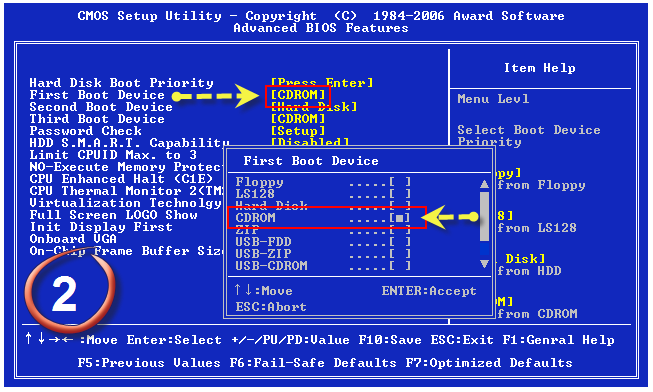
والان من لوحة المفاتيح تضغط مفتاح F10 لحفظ الاعدادات سوف تظهر رسالة تأكيد كالأتي :-
هنا يوجد خياران (Y) او (N) يجب أن تقوم باختيار Y ثم وذلك بالضغط على حرف Y من لوحة المفاتيح
وبهذا انتهينا من اعدادات شاشة البيوس BIOS


4 - شرح تنصيب الويندوز أكس بي + عمل فورمات
أدخل أسطوانة الويندوز أكس بي في محرك الاقراص ( السيدي روم ) ثم أعمل أعادة تشغيل للكمبيوتر سوف تظهر لك الشاشة التالية





::::::::::::::::::::::::::::::::::
هنا شاشة الفورمات ويوجد هنا أربع خيارات من خيارات الفورمات
أفضلهم طبعاً هو NTFS سواء كان بطيئ أو سريع


::::::::::::::::::::::::::::::::::
ثم بعد ذلك ستظهر هذه الشاشة

::::::::::::::::::::::::::::::::::
هنا سيقوم الويندوز بأعادة تشغيل الكمبيوتر تلقائياً ثم يعود ليكمل عملية التنصيب

::::::::::::::::::::::::::::::::::::
كن حذر هنا لا تفعل أي شئ فقط أنتظر ...



:::::::::::::::::::::::::::::::::::::
هذه شاشة أعدادات اللغة







:::::::::::::::::::::::::::::::::::::
هنا تظهر لنا شاشة لكي نضع سريال الويندوز طبعاً لو كنت بتستخدم نسخة من التي تحدث شهرياً من مايكروسوفت وبها تعاريف الساتا سوف تجد أن السريال مدمج بالنسخة ولن تظهر هذه الشاشة

















:::::::::::::::::::::::::::::::::
وبهذا أصبح لديك ويندوز اكس بي جديد والف مبروك عليك ..
((( والأن تفعيل الويندوز بكراك شهير ومضمون 100% )))
أقدم لكم كراك تفعيل الويندوز XP بكافه انواعه :
وهو كراك نظيف 100%
( وأنا كنت بستخدمه ايام زمان لما كان عندي ويندوز اكس بي أما الأن عقبالكم عندي الاسطورة الويندوز سفن حبيب قلبي ..)
أتفضل حمل الكراك >>>>>
للتحميل -اضغــــــــط هنــــــــا
وهذه هي صورة الكراك عند تشغيله :-
طبعاً الكرك مش محتاج شرح لأنه بالعربي ..؟؟
:::::::::::::::


:::::::::::::::::::::::::::::::::::::::::::::::::::::::::::::::::
مع خالص تحياتي لكل أعضاء منتدي ساحر
:::::::::::::::::::::::::::::::::::::::::::::::::::::::::::::::::::

للوصول الي منفذ الدردشة وتصفح جميع اقسام الموقع يرجا الضغط هنــــــا او زيارة موقعنا الجديد بالبحث في جوجل عن دردشة ساحر او الدخول المباشر من خلال الرابط التالي: http://sa7er.com
ـــــــــــــــــــــــــــــــــــــــــــــــــــــــــــــــــــــــــــ
ولظهور جميع روابط التحميل المباشره والاستمتاع بمزيا اخري يرجا التسجيل بالمنتدي اولا
ــــــــــــــــــــــــــــــــــــــــــــــــــــــــــــــــــــــــــــــــــــــــــــــــــــــــــــ
ـــــــــــــــــــــــــــــــــــــــــــــــــــــــــــــــــــــــــــــــــــــــــــــــــــــــــــــــــــــــــــــــــــــــــــــ
اول موقع عربي شامل
ساحر دردشة كتابية
موقع ساحر تحميل مباشر
تحميل برامج كمبيوتر برابط مباشر
مشاهدة وتحميل افلام اجنبي اون لاين رابط مباشر
مشاهدة وتحميل افلام عربي اون لاين رابط مباشر
مشاهدة وتحميل افلام هندي اون لاين رابط مباشر
اغاني تحميل واستماع مباشر
مسلسلات
القران الكريم كاملا برابط واحد مباشر
تفسير القران الكريم
تحميل واستماع ادعية والرقية الشرعية
الصحة واللياقة
العاب كمبيوتر كاملا
وصفات طبخ جديدة وصحية
وصفات حلويات جديدة قسم الحلويات
اسلاميات
منتديات
مقالات - مقالات اسلامية
العاب هواتف برامج وتطبيقات الجوال
جوال هواتف محمول
نغمات ورسائل للجوال والهواتف المحموله
كل ما يخص الايفون - ايفون
صور
تعارف
الشعر والخواطر
الاخبار اخر اخبار العالم
المراة والاسرة كل ما هو يخص المراه والاسرة العربية
الموضة والجمال
الابداع
الترفيه والمسابقات
حلول مشاكل الكمبيوتر والانترنت
وكل ما هو جديد تجده لدينا
http://sa7er.com
ـــــــــــــــــــــــــــــــــــــــــــــــــــــــــــــــــــــــــــــــــــــــــــــــــــــــــــــــــــــــــــــــــــــــــــــــــــــــــ
صفحة 1 من اصل 1
صلاحيات هذا المنتدى:
لاتستطيع الرد على المواضيع في هذا المنتدى

